Τρόπος εξαγωγής επαφών ομάδας WhatsApp: Λεπτομερής οδηγός
συμβουλές και κόλπα Android / / August 04, 2021
Διαφημίσεις
Σε αυτόν τον οδηγό, θα σας δείξουμε τα βήματα για την εξαγωγή των επαφών της ομάδας WhatsApp. Αυτή η υπηρεσία ανταλλαγής άμεσων μηνυμάτων έχει εξελιχθεί αρκετά τα τελευταία χρόνια. Όλο και περισσότεροι χρήστες ενσωματώνουν τις υπηρεσίες της και στην επαγγελματική τους ζωή. Από αυτή την άποψη, η ικανότητα δημιουργίας ομάδων και προσθήκης έως 256 μελών σίγουρα βοηθάει πολύ. Παρόλο που υπάρχουν άλλες εφαρμογές που σας επιτρέπουν να προσθέσετε πολύ περισσότερους συμμετέχοντες, αλλά δεδομένου ότι το WhatsApp έχει πολύ μεγαλύτερη προσέγγιση κοινού, είναι το μέσο μετάβασης για πολλούς.
Μιλώντας για το ποια, μπορεί να υπάρχουν ορισμένες περιπτώσεις όπου θα μπορούσατε να απαιτήσετε να λάβετε μια λίστα με όλα τα μέλη μιας συγκεκριμένης ομάδας. Η μη αυτόματη εκτέλεση αυτής της εργασίας θα έπαιρνε κυριολεκτικά πολύ χρόνο. Και αν συμμετέχετε σε δύο ή περισσότερες ομάδες, οι προσπάθειες πολλαπλασιάζονται περαιτέρω. Λοιπόν, σε αυτήν την περίπτωση, η λύση που έχουμε μοιραστεί σε αυτόν τον οδηγό θα είναι χρήσιμη. Παρακάτω δίνονται τα βήματα για την εξαγωγή των επαφών της ομάδας WhatsApp και την αποθήκευσή τους σε μορφή HTML για ευκολότερη πρόσβαση ή εξαγωγή της σε CSV εάν προτιμάτε να ασχολείστε με το Excel.

Τρόπος εξαγωγής επαφών ομάδας WhatsApp
Υπάρχουν δύο διαφορετικές μέθοδοι για την εκτέλεση της προαναφερθείσας εργασίας. Το πρώτο είναι ένα τσίμπημα του προγράμματος περιήγησης, ενώ η δεύτερη μέθοδος χρησιμοποιεί μια επέκταση τρίτου μέρους. Όσον αφορά την προηγούμενη μέθοδο, απαιτεί λίγη επιπλέον προσπάθεια, ωστόσο, είναι πιο ασφαλής. Η τελευταία μέθοδος είναι σχετικά πιο εύκολη. Ωστόσο, δεν είναι κάθε χρήστης άνετος με τη χρήση μιας επέκτασης τρίτου μέρους για συνομιλίες WhatsApp και αριθμούς επικοινωνίας. Λοιπόν, έχουμε μοιραστεί και τις δύο αυτές μεθόδους για να εξαγάγουμε επαφές ομάδας WhatsApp, μπορείτε να αναφέρετε αυτήν που πληροί τις απαιτήσεις σας.
Διαφημίσεις
ΜΕΘΟΔΟΣ 1: Μέσω προγράμματος περιήγησης
- Εκκινήστε το WhatsApp στη συσκευή σας, πατήστε το εικονίδιο υπερχείλισης που βρίσκεται επάνω δεξιά και επιλέξτε WhatsApp Web.
- Στον υπολογιστή σας, ανοίξτε το Ιστοσελίδα WhatsApp και σαρώστε τον κωδικό QR μέσω της συσκευής σας που εμφανίζεται στον υπολογιστή σας.
- Μόλις ανοίξει η εφαρμογή στο πρόγραμμα περιήγησής σας, μεταβείτε στην επιθυμητή ομαδική συνομιλία.
- Τώρα κάντε δεξί κλικ στην περιοχή όπου γράφονται τα ονόματα των μελών της ομάδας (δηλαδή ακριβώς κάτω από το όνομα της ομάδας) και επιλέξτε Επιθεώρηση ή Επιθεώρηση στοιχείου (ανάλογα με το πρόγραμμα περιήγησής σας).
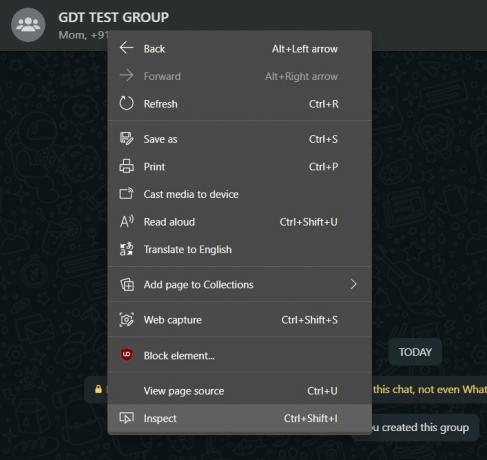
- Θα σας μεταφέρει στην ενότητα Στοιχεία με επισημασμένους τους απαιτούμενους κωδικούς. Ρίξτε μια ματιά στους κωδικούς και θα πρέπει να δείτε όλα τα ονόματα ή τους αριθμούς των μελών της ομάδας WhatsApp που θα μπορούσατε να εξαγάγετε.

- Κάντε δεξί κλικ στους επισημασμένους κωδικούς, επιλέξτε Αντιγραφή> Αντιγραφή εξωτερικού HTML.

- Τώρα ανοίξτε το πρόγραμμα επεξεργασίας κειμένου της επιλογής (πείτε το Σημειωματάριο) και επικολλήστε τον κώδικα εκεί. Κάθε επαφή χωρίζεται με κόμμα, μπορείτε να αλλάξετε αυτά τα κόμματα σε
. Κάτι τέτοιο θα προσθέσει μια «γραμμή διακοπής» και θα αλλάξει κάθε επαφή σε μια νέα γραμμή. Αυτό θα διευκολύνει την ανάγνωση σε ένα πρόγραμμα περιήγησης ιστού. - Τέλος, αποθηκεύστε αυτό το αρχείο σε μορφή HTML.

- Κάντε διπλό κλικ για να το ανοίξετε και θα ξεκινήσει στο πρόγραμμα περιήγησής σας.

- Αυτό είναι. Μπορείτε τώρα να αντιγράψετε επικολλήστε αυτά τα στοιχεία επικοινωνίας σε ένα Excel ή σε οποιοδήποτε άλλο αρχείο της επιλογής σας.
Αυτή ήταν λοιπόν η πρώτη μέθοδος εξαγωγής των επαφών της ομάδας WhatsApp. Ας στρέψουμε την προσοχή μας στο επόμενο.
ΜΕΘΟΔΟΣ 2: Μέσω επέκτασης τρίτου μέρους
- Μεταβείτε στο Chrome Web Store και αναζητήστε Εξαγωγέας επαφών Whatsapp Group. Στη συνέχεια, κάντε κλικ στο κουμπί Προσθήκη στο Chrome.
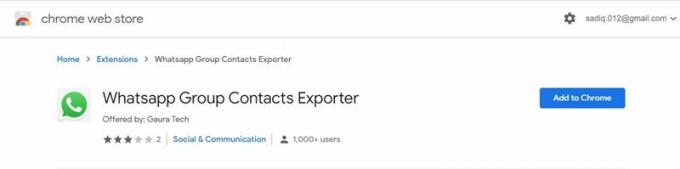
- Στη συνέχεια, κάντε κλικ στο κουμπί Προσθήκη επέκτασης στο αναδυόμενο παράθυρο που εμφανίζεται.
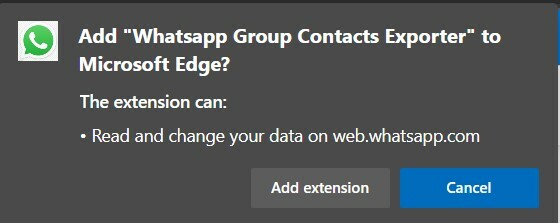
- Αφού προστεθεί η επέκταση στο πρόγραμμα περιήγησης, ξεκινήστε το WhatsApp Web στον υπολογιστή σας και συνδέστε τον λογαριασμό σας σε αυτό.
- Ανοίξτε την προτιμώμενη ομάδα επιλογής και θα πρέπει στη συνέχεια να δείτε τις Επαφές λήψεων από
Γνωστοποίηση, - Κάντε κλικ σε αυτό και ακολουθήστε τις οδηγίες στην οθόνη για να αποθηκεύσετε αυτά τα στοιχεία επικοινωνίας.
Αυτό είναι. Αυτές ήταν οι δύο διαφορετικές μέθοδοι για την εξαγωγή των επαφών της ομάδας WhatsApp. Ενημερώστε μας για ποιον διευθετήσατε στην παρακάτω ενότητα σχολίων. Ολοκληρώνοντας, εδώ είναι μερικά εξίσου Συμβουλές και κόλπα για το iPhone, Συμβουλές και κόλπα για υπολογιστή, και Συμβουλές και κόλπα Android χρήσιμο που αξίζει την προσοχή σας.



